Hvis du har glemt sikkerhetskoden til iPhone, iPad eller iPod Touch, eller hvis enheten er deaktivert.
Oppdatert: Oktober 2023
Hvis du har glemt sikkerhetskoden eller du får beskjed om at enheten er deaktivert, kan du lese videre for å se hva du må gjøre.
Hvis du skriver inn feil sikkerhetskode på iPhone-låseskjermen for mange ganger, ser du et varsel om at iPhonen er deaktivert.
Hvis du ikke husker sikkerhetskoden, må du bruke en datamaskin til å aktivere gjenopprettingsmodus på iPhone. Med gjenopprettingsmodus kan du slette iPhonen, slik at du kan konfigurere den på nytt.
Når du har slettet iPhonen, kan du gjenopprette dataene og innstillingene fra en sikkerhetskopi. Hvis du ikke har sikkerhetskopiert iPhonen, kan du konfigurere den som en ny enhet og deretter laste ned eventuelle data du har lagret i iCloud.
Trinn 1: Påse at du har en datamaskin (Mac eller Windows)
Denne prosessen krever en Mac- eller Windows-maskin. Hvis du bruker en PC, må du kontrollere at den har Windows 10 eller nyere, og at iTunes er installert. Du trenger også kabelen som fulgte med iPhonen (eller en annen kompatibel kabel) for å koble iPhonen til datamaskinen.
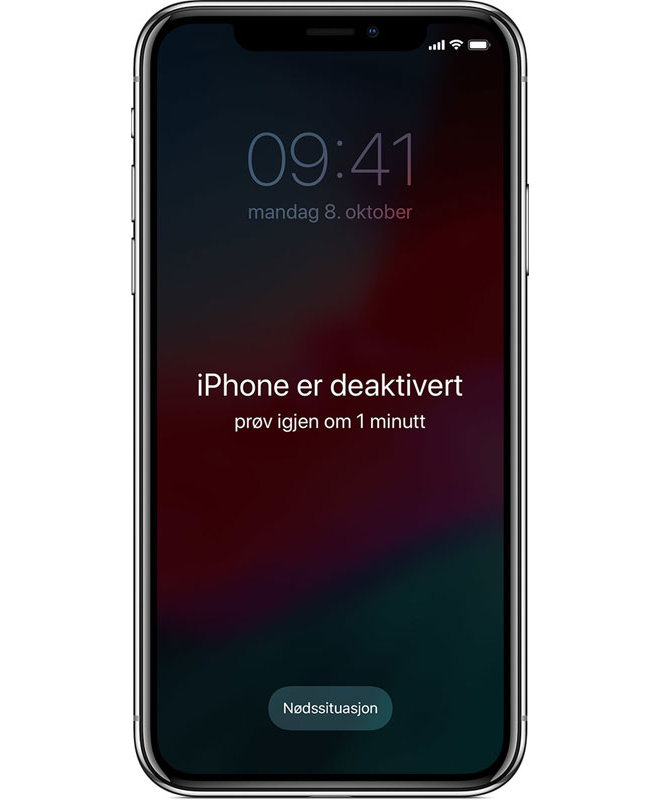
Trinn 2: Slå av iPhonen
1. Koble iPhonen fra datamaskinen hvis den er tilkoblet.
2. Slå av iPhone ved å følge metoden for iPhone-modellen din:
- iPhone 8, iPhone 8 Plus, iPhone X og nyere, inkludert iPhone SE (2. og 3. generasjon): Hold inne både sideknappen og Volum ned-knappen inntil skyveknappen for å slå av vises.

- iPhone 7, iPhone 7 Plus, iPhone 6s og iPhone 6: Hold inne sideknappen inntil skyveknappen for å slå av vises.
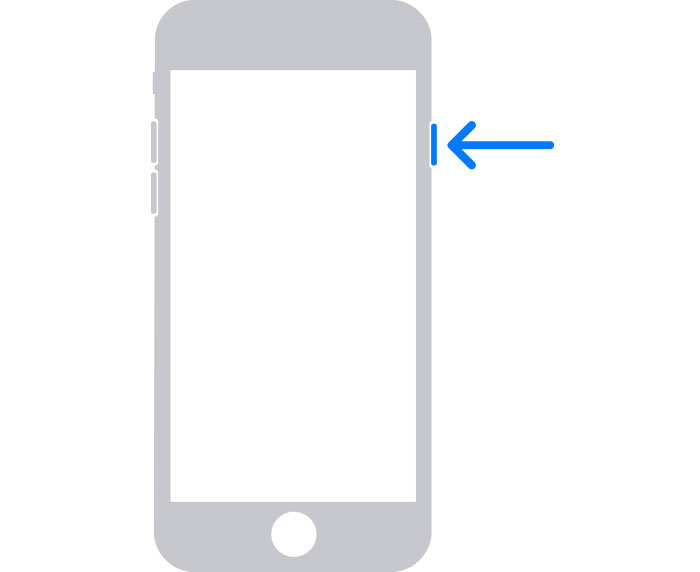
-
iPhone SE (1. generasjon) og iPhone 5s og eldre: Hold inne toppknappen inntil skyveknappen for å slå av vises.
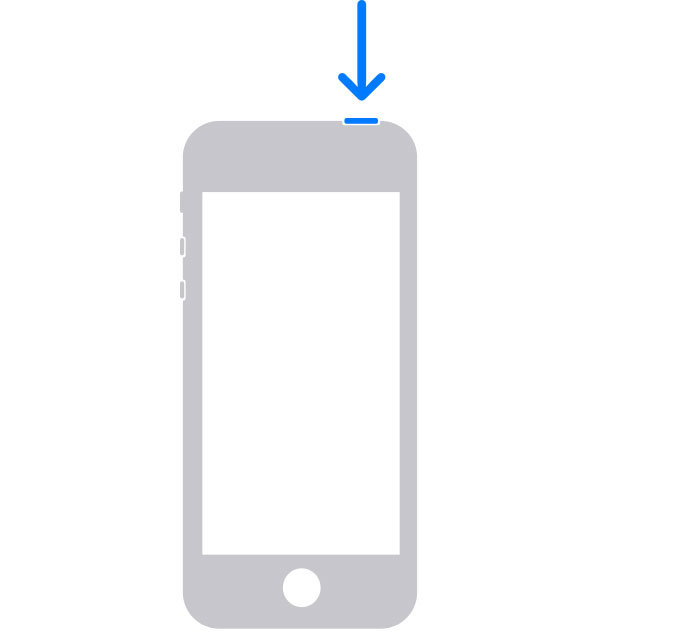
3. Dra glidebryteren for å slå av iPhone, og vent et minutt for å sikre at den er slått helt av.
Trinn 3: Aktiver gjenopprettingsmodusen på iPhone
1. Gjør deg klar ved å finne knappen på iPhone som du må holde inne i neste trinn:
- iPhone 8, iPhone 8 Plus, iPhone X og nyere, inkludert iPhone SE (2. og 3. generasjon) bruker sideknappen.
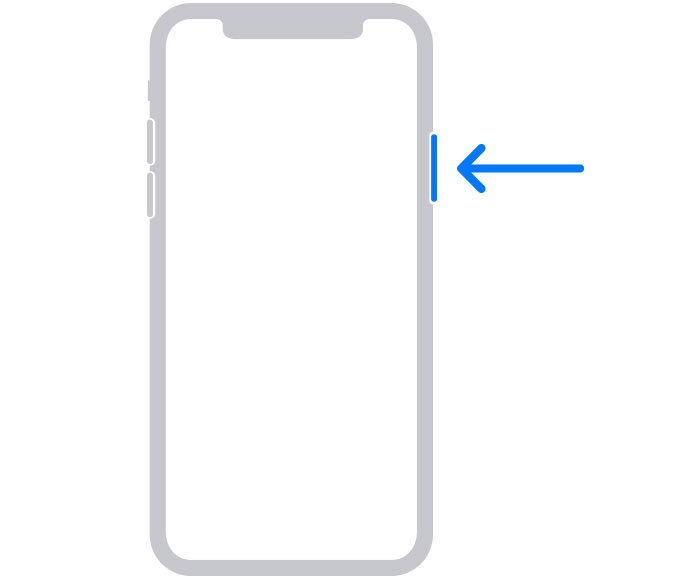
- iiPhone 7 og iPhone 7 Plus bruker volum ned-knappen.
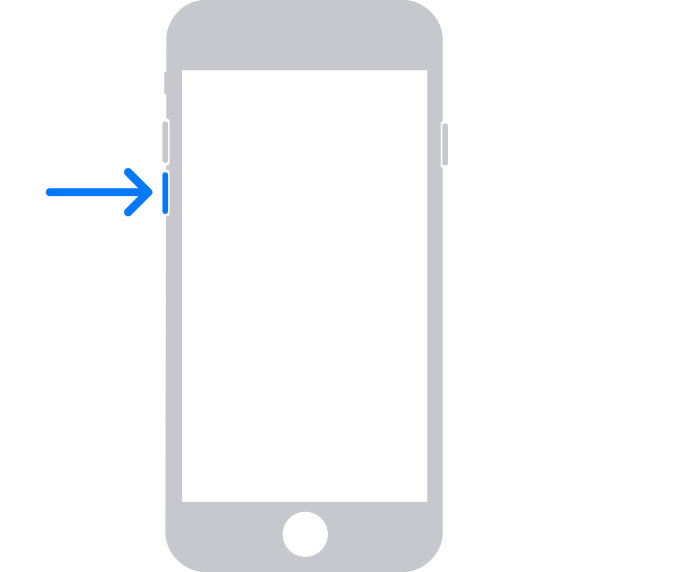
-
iPhone SE (1. generasjon) og iPhone 6s og eldre modeller bruker Hjem-knappen.
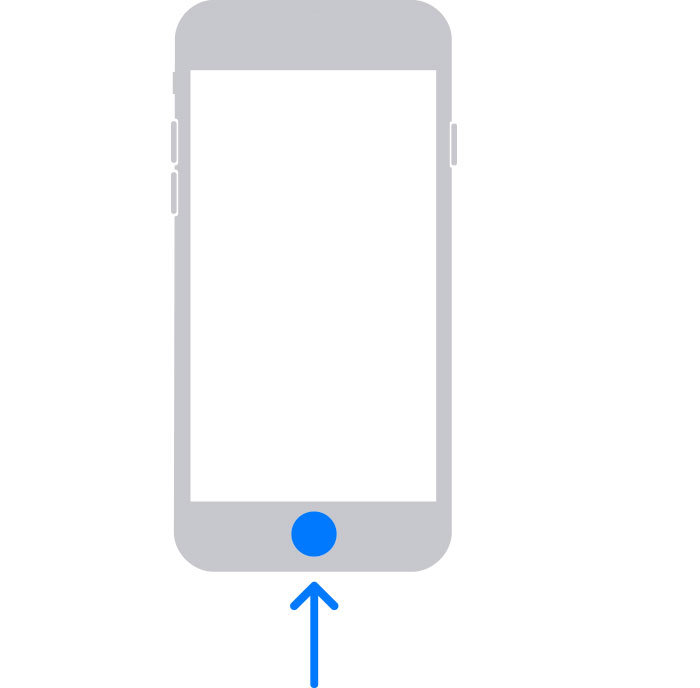
2. Hold inne den aktuelle knappen for iPhonen og koble iPhone til datamaskinen umiddelbart. Ikke slipp knappen.
3. Hold inne knappen til du ser skjermbildet for gjenopprettingsmodus på iPhonen. Deretter kan du slippe knappen.
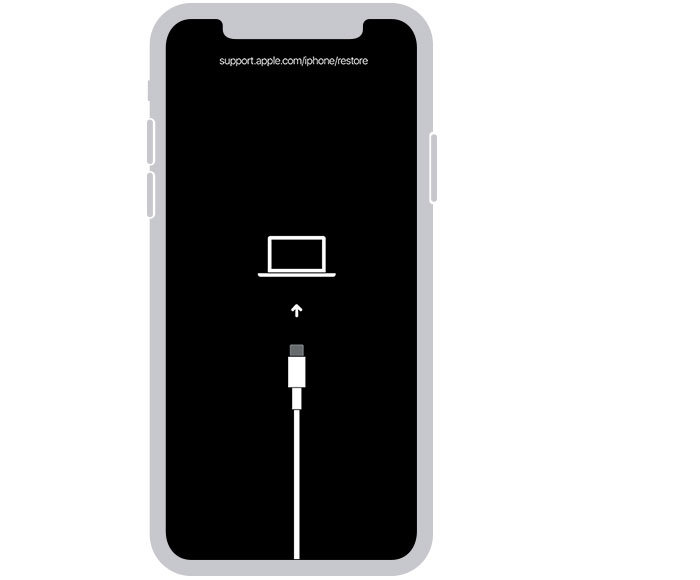
Hvis du ser sikkerhetskodeskjermen, må du slå av iPhone og starte på nytt.
Trinn 4: Gjenoprett iPhone
1. Finn iPhonen i Finder eller i iTunes på datamaskinen den er koblet til. På en Mac med macOS Catalina eller nyere åpner du Finder. På en Mac med macOS Mojave eller eldre, eller på en PC, åpner du iTunes. Hvis iTunes allerede er åpent, avslutter du og åpner programmet på nytt.
2. Velg Gjenopprett når du får velge mellom Gjenopprett og Oppdater. Datamaskinen laster ned programvare for iPhone og starter gjenopprettingsprosessen. Hvis nedlastingen tar mer enn 15 minutter og enheten lukker skjermen for gjenopprettingsmodus, venter du til nedlastingen er fullført. Deretter slår du av iPhone og starter på nytt.
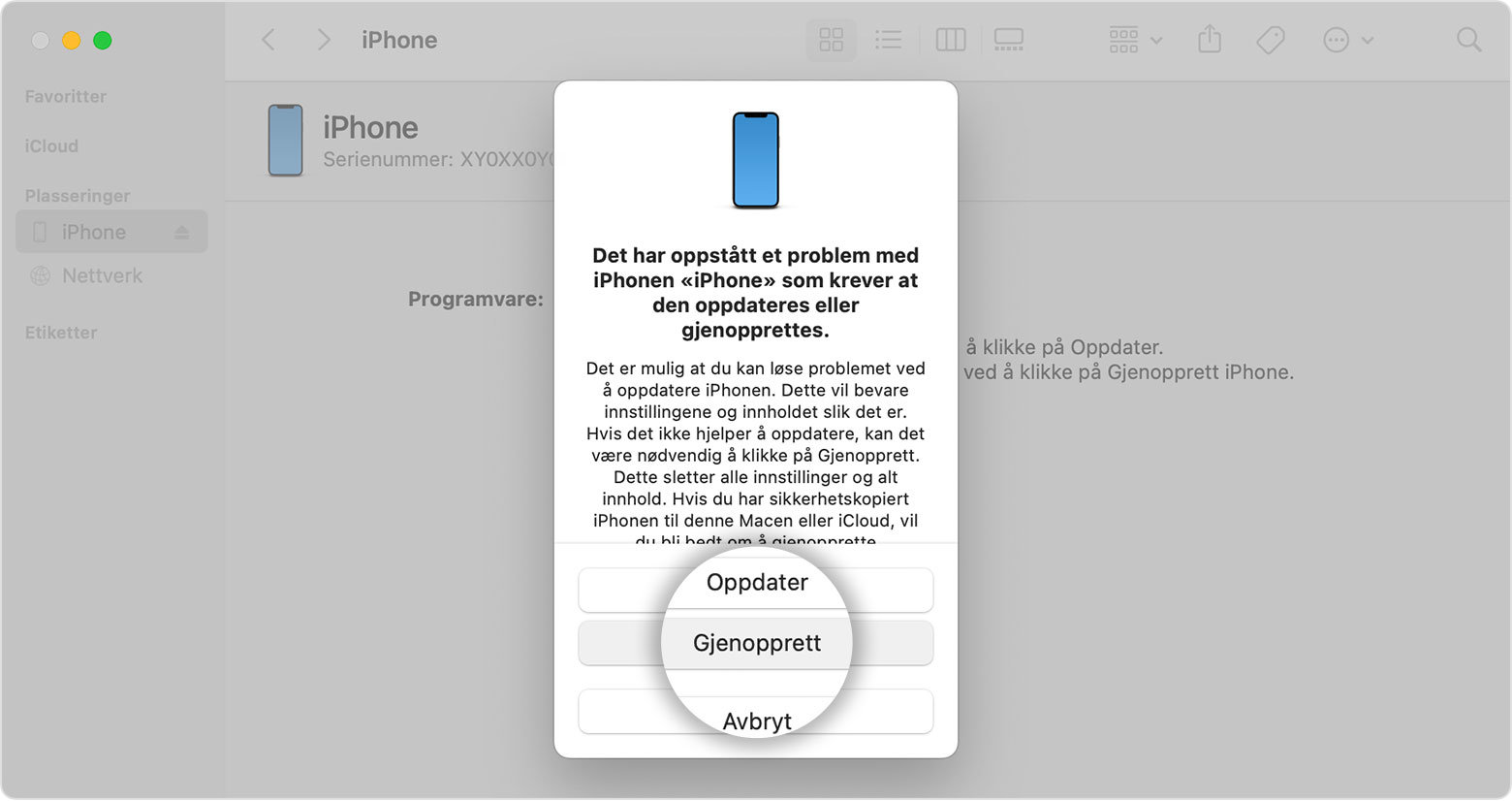
Få mer hjelp
Hvis du ikke kan oppdatere eller gjenopprette enheten ved bruk av gjenopprettingsmodus, eller hvis du ikke kan bruke gjenopprettingsmodus på grunn av knapper som er ødelagt eller sitter fast, besøk våre servicesider eller besøk ett av våre servicesenter. Deretter følger du trinnene for å avtale service for iPhone, iPad eller iPod touch.
